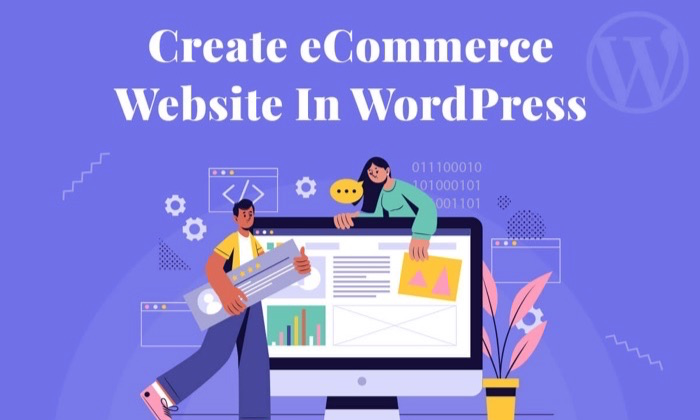
divulgação: este conteúdo é suportado pelo leitor, o que significa que se você clicar em alguns de nossos links, poderemos ganhar uma comissão.
o que você faria com um adicional de US $39.000 em sua conta bancária todos os meses?
bem, se você planeja criar um site de comércio eletrônico, pode esperar ganhar essa quantia enorme se fizer certo.
existem, é claro, vendedores de comércio eletrônico que não conseguiram fazer tanto, mas com as estratégias e melhores práticas corretas de comércio eletrônico, isso pode se tornar sua realidade.
mas antes de começar a ganhar, você precisa primeiro possuir e configurar um site de comércio eletrônico.
continue lendo enquanto mostro um tutorial passo a passo para criar um site de comércio eletrônico com WordPress.
sua folha de dicas de dois minutos
quer saber como criar um site de comércio eletrônico em poucas palavras? Aqui está o resumo rápido. Eu vou em mais detalhes em cada passo mais tarde, se você precisar de mais ajuda.
primeiro, você terá que escolher um nome de domínio e um provedor de hospedagem na web que forneça o nome de domínio escolhido gratuitamente.
como seu provedor de hospedagem na web determina a velocidade de carregamento, o tempo de atividade e outras funcionalidades da sua loja WordPress, recomendo optar pelo Bluehost.
este é um dos melhores provedores de hospedagem na web que não são apenas baratos e confiáveis, mas também oferecem uma tonelada de brindes como um nome de domínio gratuito. Escolha o Plano Básico e registre seu nome de domínio antes de finalizar seu negócio.
depois de concluir a configuração da sua conta Bluehost, instale o WordPress. Outra razão pela qual eu recomendo o Bluehost é porque ele pode instalar o WordPress em seu nome. Tudo o que você precisa fazer é clicar em alguns botões e você terá seu site WordPress em funcionamento.
neste ponto, você terá um site WordPress padrão. Mas para convertê-lo em uma loja online, você precisa instalar um plugin de comércio eletrônico.
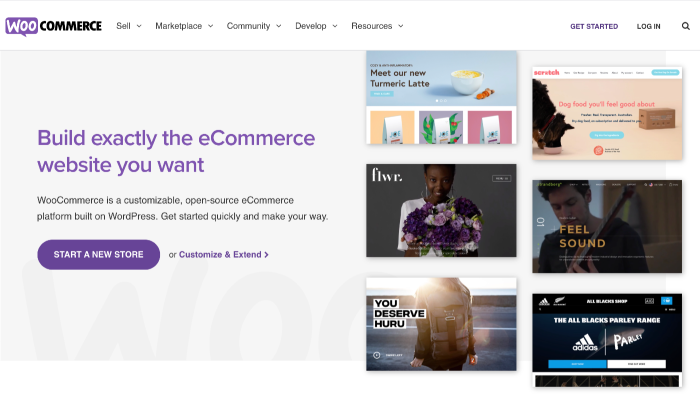
eu escolhi o WooCommerce, mas você pode optar por outras opções que atendam melhor às suas necessidades. Você deve configurar sua loja em seguida, que inclui tarefas como criar páginas da loja, configurar um local, entender o imposto sobre vendas e selecionar um método de pagamento.
depois que sua loja estiver pronta, você adicionará seus produtos ou serviços. Afinal, não seria uma loja online Se você não tivesse nada À venda, não seria?Finalmente, tudo o que resta a fazer é selecionar um tema incrível para sua loja de comércio eletrônico WordPress e instalar plugins adicionais que ajudem a estender os recursos da sua loja online. Isso é baseado em suas necessidades e preferências, para que você possa escolher o que quiser.
eu pessoalmente gosto ThemeForest para temas. Além disso, você pode verificar o diretório de plugins do WordPress para instalar extensões como Yoast SEO, Jetpack e Formulário de Contato 7. Confie em mim, pode fazer maravilhas para sobrecarregar sua loja!
isso era tudo para sua folha de dicas. Agora vamos entrar no âmago da questão de construir uma loja de comércio eletrônico no WordPress.
Passo 1: Obter um Nome de Domínio e Provedor de Hospedagem Web
Se você optar por iniciar uma loja online ou qualquer outro tipo de site, você precisa de um domínio e serviço de hospedagem web.
seu nome de domínio é o endereço exclusivo da sua loja na web. Por exemplo, o nome de domínio do meu site é NeilPatel.com.
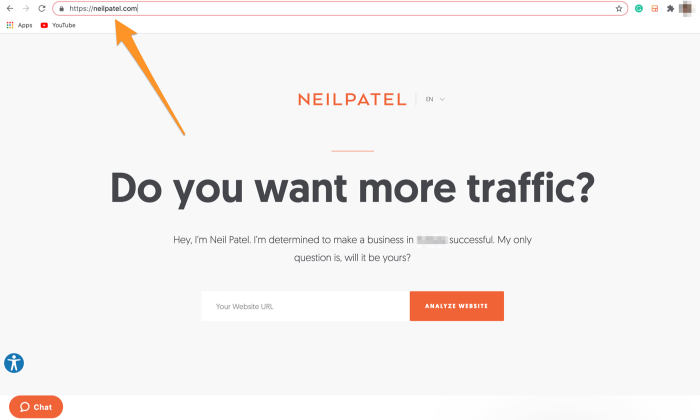
a hospedagem na Web, por outro lado, é como um computador remoto que armazena seu site e depois o atende às pessoas sempre que o visitam.
existem vários excelentes provedores de hospedagem WordPress, mas minha escolha é o Bluehost simplesmente porque é confiável, oferece velocidades de carregamento rápidas e inclui um nome de domínio gratuito em seus planos de assinatura já baratos.
aqui está o que você precisa fazer:
Escolha seu plano de assinatura Bluehost
vá até Bluehost e clique no enorme botão Começar.
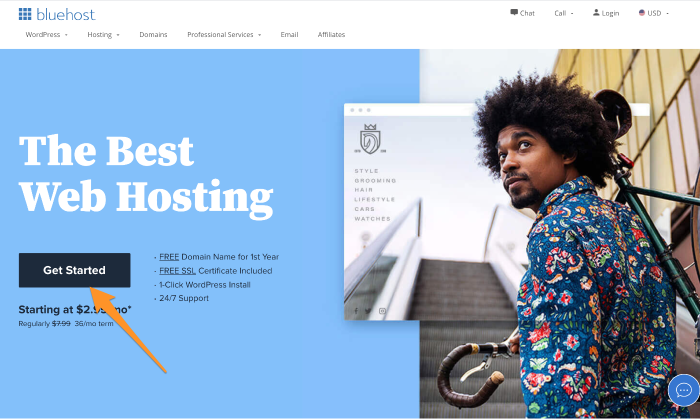
a Partir daí, você será direcionado para uma página que mostra quatro opções de plano de hospedagem:
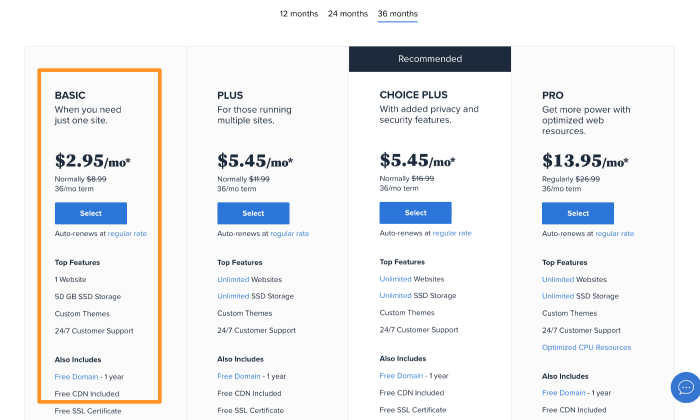
Já que é a primeira vez que o lançamento de um site de comércio eletrônico, recomendo selecionar o plano Básico, que custa apenas us $2,75 por mês e inclui um domínio grátis (por um ano).
Escolha seu nome de domínio
em seguida, você deve escolher um nome de domínio em sua nova loja online.
clique em criar um novo domínio e digite seu nome de domínio em potencial. Depois de fazer isso, o Bluehost exibirá automaticamente uma lista de extensões de domínio disponíveis ou semelhantes.
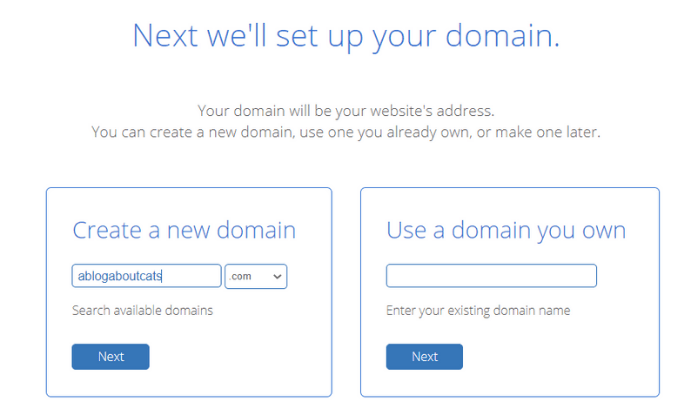
meu conselho seria ir para uma extensão .com, pois parece mais profissional e pode ajudá-lo a ganhar alguns pontos extras de brownie nos olhos do seu visitante.
opção alternativa:
se você já tem um domínio registrado com um registrador de domínio de terceiros, pode continuar usando isso em vez de criar um novo.
clique em usar um domínio que você possui opção e selecione Avançar. Em seguida, siga as instruções para transferir seu domínio de onde quer que esteja agora para o Bluehost.
insira os detalhes da sua conta e Finalize o negócio
preencha suas informações pessoais para criar sua conta Bluehost. Você também terá que confirmar os detalhes do seu plano e selecionar Complementos relevantes (esses custos extras) e, em seguida, finalizar o negócio.
nesta fase, você será solicitado a selecionar o número de anos que deseja se inscrever no Bluehost. Embora o compromisso mínimo seja de um ano, recomendo escolher a opção de três anos, pois ela oferece o melhor retorno para o seu investimento.
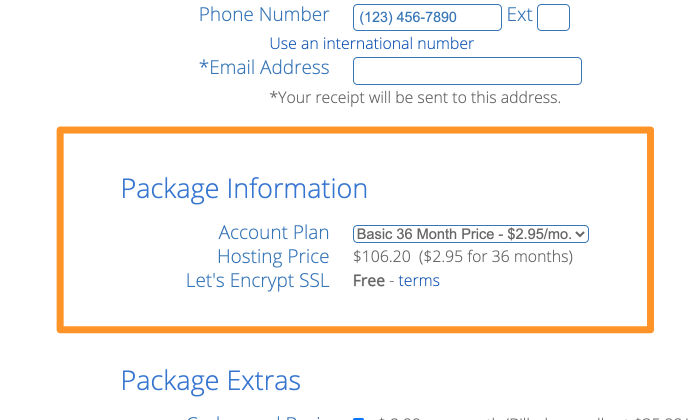
três anos podem parecer um longo compromisso, mas considerando o excelente serviço do Bluehost, é muito. Além disso, você quer que sua loja de comércio eletrônico tenha tempo suficiente para ganhar muito dinheiro, certo?
de qualquer forma, a Bluehost oferece uma garantia de reembolso de 30 dias. Assim, você sempre pode obter um reembolso se mudar de ideia.Finalmente, tudo o que resta a fazer é pagar sua taxa de assinatura. Você pode pagar com cartão de crédito ou procurar outras opções de pagamento.
nesta fase, agora você tem um nome de domínio e um plano de hospedagem para acompanhá-lo.
Etapa 2: Instale o WordPress no Bluehost
este é o início de sua jornada com o WordPress, onde você instalará o WordPress em sua conta de hospedagem. Como é totalmente gratuito, você não precisa pagar nenhuma taxa de instalação.
além disso, Bluehost fará a instalação para você!
depois de se inscrever no Bluehost, você receberá um e-mail de confirmação com suas credenciais de login. Use essas informações para fazer login no Bluehost e, em seguida, o serviço de hospedagem o guiará pelo processo de instalação do WordPress.
você também pode ir ao seu painel Bluehost para instalar o WordPress. Clique em Meus Sites, seguido por criar Site. O processo de instalação começará imediatamente.
quando a instalação estiver concluída, digite o nome do seu site, seguido pelo nome de usuário e senha.
com um site WordPress em branco pronto, agora é a hora de convertê-lo em uma loja de comércio eletrônico totalmente funcional.
Passo 3: Selecione um plugin de comércio eletrônico
uma diferença principal entre um site de comércio eletrônico WordPress e um site WordPress padrão é o primeiro permite que você venda produtos diretamente do site.
agora, como não há recursos nativos de comércio eletrônico do WordPress, você precisará instalar um plugin de comércio eletrônico para estender essa funcionalidade ao seu site.
meu favorito? WooCommerce.
veja como você instala o plugin WooCommerce:
# 1 Navegue até o painel do WordPress e clique em Plugins, seguido de Adicionar Novo.
#2 Digite ‘WooCommerce’ no campo de pesquisa localizado no canto superior direito da tela.
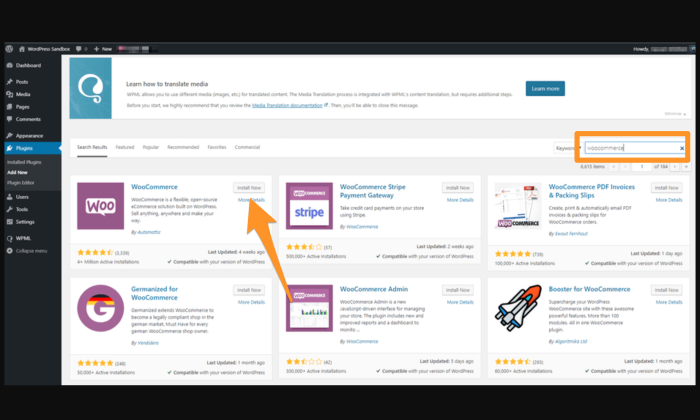
#3 Clique no botão Instalar Agora ao lado do plugin. Após alguns segundos, este botão ficará azul e lerá ativar. Clique nele.
agora você verá o Assistente de inicialização/configuração do WooCommerce na tela que o guiará pelo resto do processo de configuração restante. Como seria de esperar, a coisa toda é super simples e dificilmente leva alguns minutos.
outras opções de plug-in de comércio eletrônico:
enquanto WooCommerce é o meu go-to, Você pode optar por outros plugins também. Aqui estão dois outros plugins que você pode considerar:
WP ecommerce
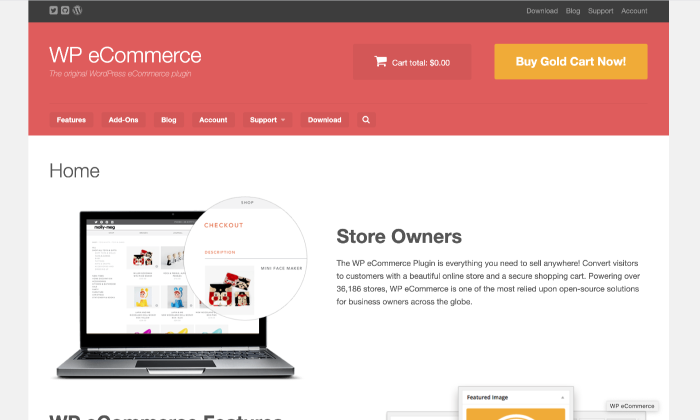
apesar de não ser full-featured como WooCommerce, muitas pessoas consideram WP eCommerce como uma escolha robusta para criar uma loja online com WordPress. Seus recursos incluem páginas de produtos, carrinho de compras, facilidade de checkout, recursos de relatórios de dados e gerenciamento de inventário.
enquanto o WP eCommerce é gratuito, você pode optar por extensões pagas para adicionar à sua funcionalidade. Você pode comprar gateways de pagamento premium como Stripe e Authorize.net.
Downloads digitais fáceis
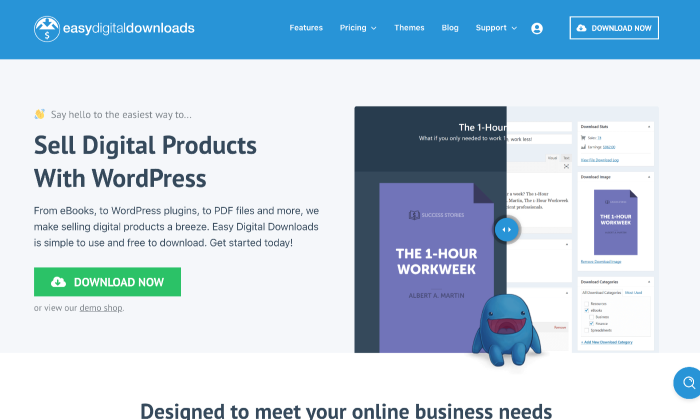
Easy Digital Downloads é projetado especificamente para ajudá-lo a vender produtos digitais. Ele permite que você crie códigos de desconto, aproveite o rastreamento completo e o relatório de dados de downloads, vendas e outras estatísticas, bem como imponha restrições aos downloads.
portanto, se você não está planejando vender produtos físicos, este plugin pode ser uma boa escolha para você.
você também pode adicionar novos recursos à sua loja com extensões, juntamente com processos de pagamento como o PayPal. Novamente, este plugin é gratuito e oferece opções de extensão pagas caso você queira adicionar mais funcionalidades à sua loja online.
Etapa 4: Configurando o WooCommerce
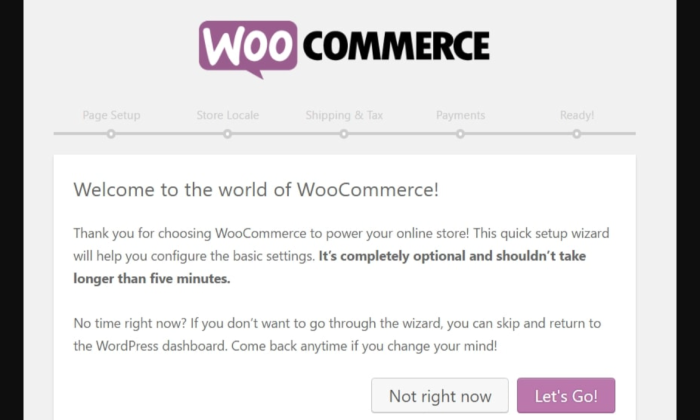
esta etapa tem várias tarefas que envolvem a criação de páginas essenciais da loja, a configuração de um local, a compreensão das implicações do imposto sobre vendas e a escolha de um método de pagamento.
vamos discuti-los com mais detalhes abaixo:
criar páginas importantes da loja
as lojas Online podem ser muito específicas, e é por isso que você também precisa de páginas específicas da loja para que funcionem corretamente. Precisamente por que o primeiro passo no Assistente WooCommerce é criar essas páginas.
- a página da loja exibirá todos os seus produtos.
- a página do carrinho é onde seus clientes podem ajustar seu pedido antes de prosseguir para o checkout.
- a Página de Checkout é onde seus clientes podem escolher o método de envio / entrega e fazer o pagamento final.
- a página Minha Conta é como uma página de perfil para clientes registrados que mostra seu histórico de Pedidos, informações de contato e outros detalhes.
tudo que você precisa fazer é simplesmente seguir as instruções, e WooCommerce irá configurar essas páginas para você.
Configurando seu local
o local é outra parte crucial da configuração da sua loja online-Basicamente, ele informa onde no mundo sua loja está baseada. Mesmo as lojas online precisam ter essas informações configuradas. Sua localidade define seu país de origem, idioma operacional e moeda preferida e unidades de medida.
selecione Continuar quando terminar de configurar sua localidade.
passando pelo Módulo de imposto sobre vendas do WooCommerce
na maioria dos casos, você estará cobrando imposto sobre vendas, para o qual você deve marcar a caixa de imposto principal.
certifique-se de passar por todo o módulo e entender as taxas de imposto com base na localização da sua loja.
selecione Continuar quando terminar.
escolha um método de pagamento
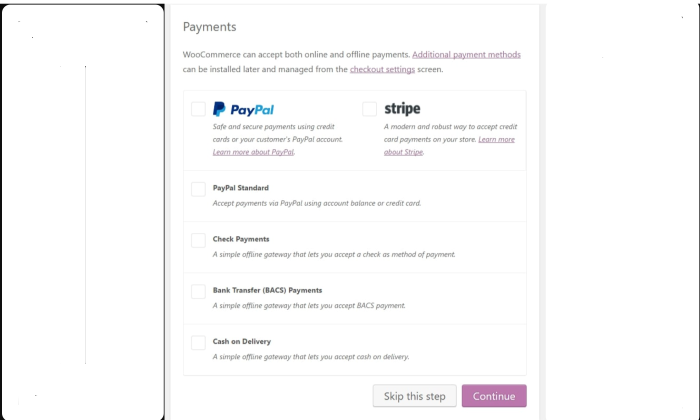
o WooCommerce aceita pagamentos online e offline. Embora o PayPal seja o que eu recomendo, você também pode escolher entre pagamentos Stripe, COD e transferência bancária, entre outras opções.
selecione Continuar quando terminar.Etapa 5: adicionando seus produtos ou serviços À venda
para iniciar oficialmente sua loja, você precisará de produtos, serviços ou downloads—o que quer que você venda—em seu banco de dados.
vá para o seu painel e clique em produtos seguidos de adicionar Produto.
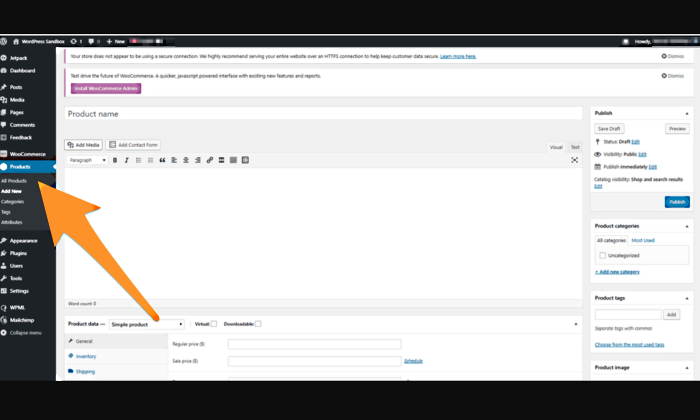
em seguida, você verá uma tela clássica de edição de conteúdo do WordPress que inclui campos para nome do produto, Descrição do produto, seção de dados do Produto, Breve descrição, categorias e tags de Produto, Imagem do produto e Galeria de produtos.
WooCommerce mostrará dicas úteis para explicar o propósito de cada campo, para que você saiba exatamente para que serve tudo. Clique no botão Publicar para adicionar seus produtos.
depois de terminar de adicionar mercadorias ao seu banco de dados, o resultado final deve ser algo assim:
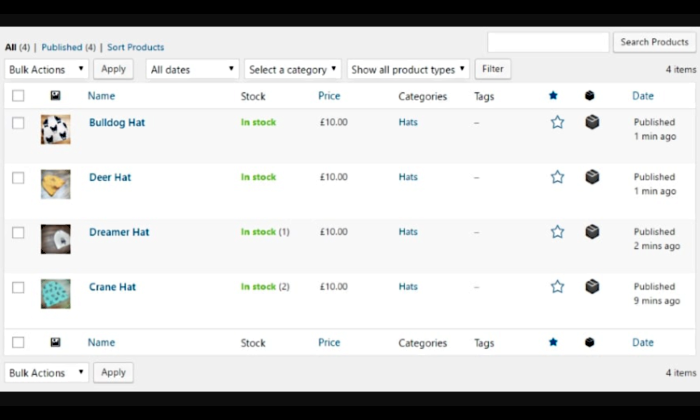
Voila! Agora você adicionou produtos (ou o que quer que seja que você venda) ao seu site WordPress.
Etapa 6: Escolha um tema para sua loja online WordPress
seu tema determina como seu conteúdo da web aparece para seus visitantes. A beleza do WordPress é que você pode mudar e personalizar seus temas sempre que quiser, dando-lhe um design completamente único que diferencia sua loja de seus concorrentes.
cuidado: a opção de personalização só é adequada para um profissional de codificação. Portanto, se isso não for você, é melhor selecionar um tema pronto que se pareça mais com sua visão.
você pode visitar um site de terceiros como ThemeForest para começar. Existem centenas de milhares de temas, então você nunca ficará sem opções.
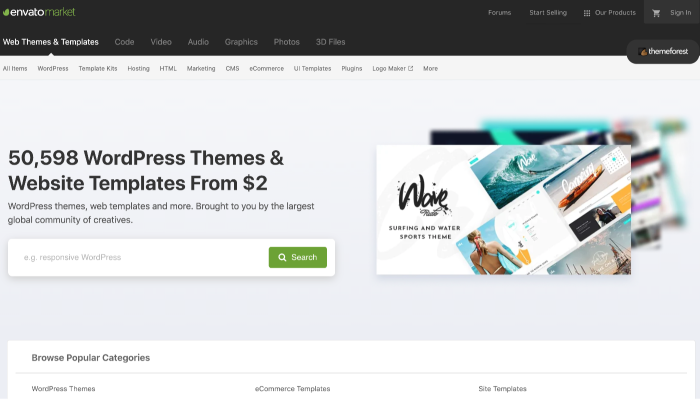
instalando um tema do Oficial WordPress.org diretório
# 1 Vá para o painel do WordPress e clique em aparência e, em seguida, temas.
#2 Clique no botão Adicionar novo para navegar pela seleção do tema. Você também pode demonstrar alguns para testar como sua loja se parece.
#3 Clique no botão Instalar para o tema que você gosta. Após alguns segundos, o botão irá ler ativar. Selecione-o e o tema é seu.Como Baixar e instalar um aplicativo para Android .arquivo zip do seu tema escolhido.
#2 Faça login no painel do WordPress e vá para aparência e, em seguida, temas.
#3 Clique na opção Adicionar nova, que irá direcioná-lo para o painel do tema WordPress.
#4 Selecione a opção Carregar tema. Escolha o.arquivo zip do seu computador após o prompt.
você verá um link para ativar seu tema após uma mensagem de sucesso.
Ponta Superior: O WooCommerce também tem seu próprio tema chamado Storefront. Não só funciona bem com o plugin (duh!), mas também parece muito elegante. Você pode simplesmente se ater a isso se não quiser nenhum aborrecimento extra.
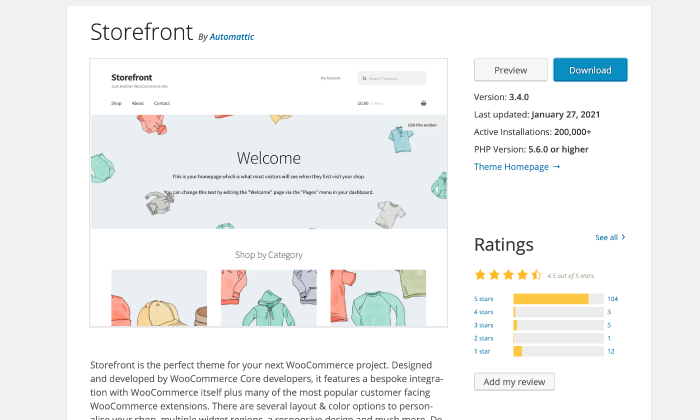
Etapa 7: estenda a funcionalidade do WooCommerce
outro feito impressionante do comércio é que você tem centenas de extensões e plug-ins disponíveis para estender seus recursos. Aqui está uma lista de algumas extensões que valem a pena instalar em seu site:
- Gateways de pagamento. Essas extensões permitem que você aceite mais métodos de pagamento além do PayPal.
- Extensões De Envio. Essas extensões podem ser úteis se você quiser integrar sua loja com as taxas de envio oficiais de empresas como FedEx e UPS sem esforço extra.
- Assinatura WooCommerce. Essas extensões permitem que os clientes assinem seu produto ou serviços pagando uma taxa predeterminada.
- TaxJar. Esta extensão coloca seu imposto sobre vendas no piloto automático.
- Extensões Contábeis. Essas extensões integram sua loja online com uma ferramenta de Contabilidade de sua escolha.
- Reservas WooCommerce. Essas extensões permitem que os clientes reservem compromissos para serviços diretamente do seu site.
além disso, você também pode instalar outros plugins WordPress como Yoast SEO, UpdraftPlus, Contact Form 7 e MonsterInsights. Você também pode verificar o meu guia abrangente para os melhores plugins WordPress para saber mais e escolher os que você mais precisa.
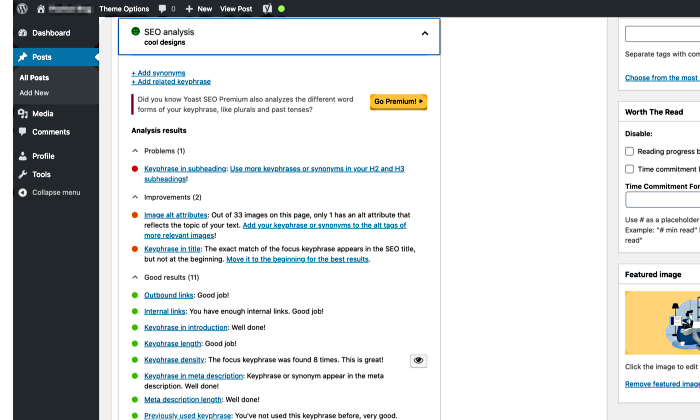
Conclusão
Parabéns! Agora você tem um site de comércio eletrônico com WordPress.
você pode ter percebido como criar sua loja de comércio eletrônico pessoal com WordPress não é difícil-tudo que você precisa é a orientação certa. Espero que meu guia o ajude a iniciar seu negócio de comércio eletrônico e obter o dinheiro rolando.
Continue atualizando sua loja online adicionando conteúdo envolvente que converte. Não se esqueça de otimizar suas descrições de produtos para classificar mais organicamente também.
é todo um processo no final. Então você tem que obter cada passo certo para colher as recompensas.
você já começou sua jornada de comércio eletrônico? Conte – me mais sobre sua experiência.
aumente seu tráfego